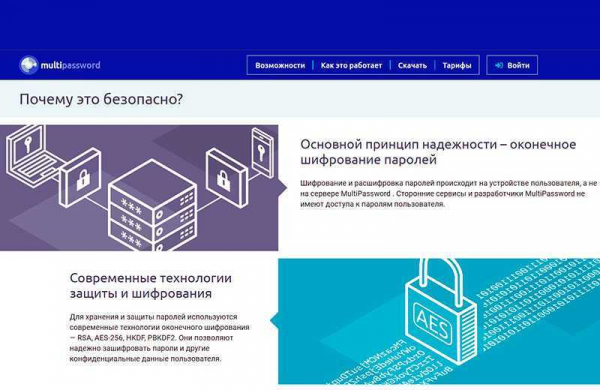MultiPassword — облачная система хранения паролей и одноименный кроссплатформенный менеджер паролей, доступный для пользователей Windows, MacOS и Linux. Также менеджер MultiPassword доступен в виде расширения для браузеров и веб-версии (личный кабинет с данными).
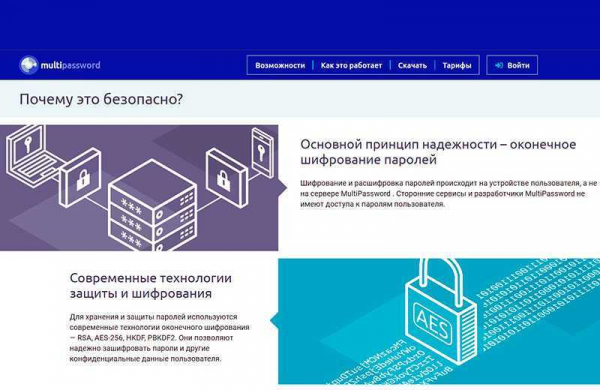
Как работает система MultiPassword
Система MultiPassword представляет собой зашифрованное облачное хранилище, доступ к которому осуществляется через веб-интерфейс (сайт), браузерное расширение или ПО (актуальные версии доступны на официальном сайте). В MultiPassword можно хранить и любые текстовые данные, имеющие значимость для пользователя — номера банковских карт, какие-либо личные заметки и т.п.
Также доступен механизм импорта паролей из браузеров и других парольных менеджеров — LastPass, KeePass, Dashlane, 1Password, RoboForm и т.д., благодаря чему пароли в систему могут быть занесены автоматически при импорте файла CSV.
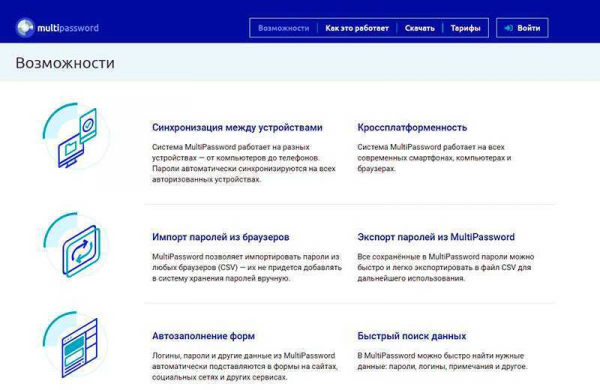
Доступ к хранимым паролям пользователь может получить из любой точки мира любым удобным ему способом. А использование расширения для браузера также позволит автоматически заполнять поля ввода логина/пароля на сайтах.
Система безопасности MultiPassword
Хранилища MultiPassword защищены двухступенчатой системой авторизации, для прохождения которой потребуется мастер-пароль и секретный ключ. Мастер-пароль задается пользователем самостоятельно при регистрации учетной записи, секретный ключ генерируется самой системой и необходим для первого входа в MultiPassword с других устройств.
Мастер-пароль — единственная парольная фраза, которую требуется запомнить пользователю для получения доступа ко всем хранимым в системе данным. Утеря этого пароля повлечет к утрате доступа к хранилищу MultiPassword. Мастер-пароль восстановлению не подлежит ни одним из традиционных способов восстановления доступа (электронная почта, SMS и т.д.). Сделано это, в первую очередь, в целях безопасности — злоумышленники не смогут получить доступ к хранимым данным, даже если им удалось взломать все почтовые ящики, перехватить все данные с телефона пользователя.
Секретный ключ в случае утраты может быть восстановлен (сгенерирован другой повторно) из личного кабинета MultiPassword, десктопного/мобильного приложения или расширения для браузера. Однако наличие лишь одного секретного ключа недостаточно для входа в систему, мастер-пароль потребуется в любом случае.
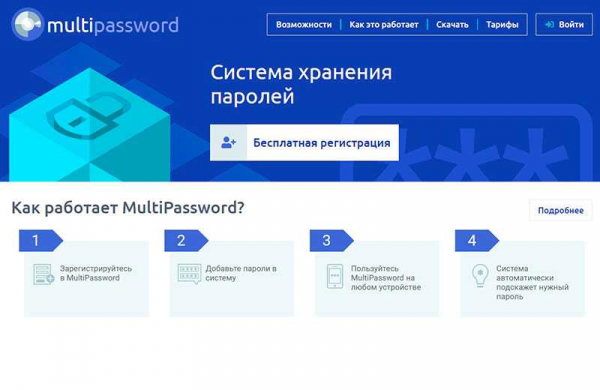
И не менее важный момент — в системе MultiPassword используется сквозное шифрование. Т.е. пользовательские пароли и прочие данные приобретают читабельный вид (расшифровываются) на конечном устройстве (телефоне/компьютере). Даже в случае их перехвата во время передачи злоумышленник не сможет понять, что именно ему удалось перехватить, т.к. для расшифровки этих данных потребуется ключ. На разных этапах работы менеджеров паролей и системы MultiPassword в целом используются разные алгоритмы шифрования — RSA, AES-256, HKDF, PBKDF2.
Возможности и особенности менеджера паролей MultiPassword
Все существующие версии менеджера паролей MultiPassword под разные платформы (включая веб-версию, т.е. сайт) имеют примерно одинаковый пользовательский интерфейс и функциональные возможности. Первым делом отметим наличие функции автоматической проверки сложности (надежности) хранимых паролей — исчерпывающие сведения на этот счет отображаются на первой же странице личного кабинета:
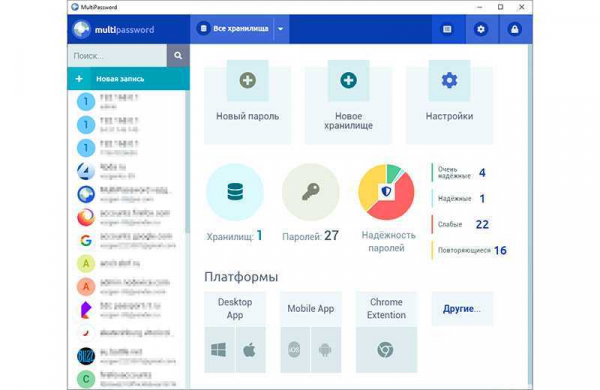
Уровень надежности парольной фразы можно получить, открыв любую запись в хранилище:
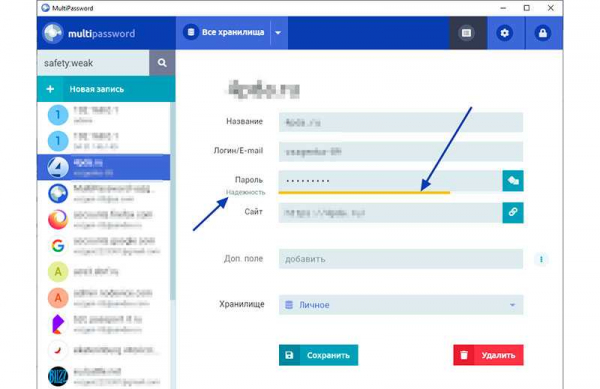
Если уровень надежности пароля не удовлетворяет пользователя, прямо тут можно сгенерировать новый, воспользовавшись соответствующей функцией (после генерации нужно не забыть поменять пароль и на том сайте, для которого генерируется пароль):
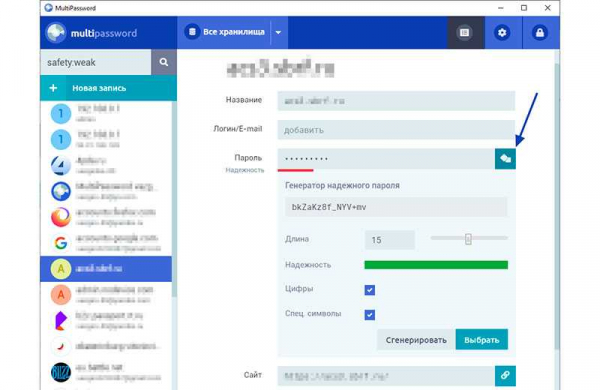
Еще один интересный момент — парольный менеджер MultiPassword можно использовать в качестве программы двухфакторной аутентификации (2FA), привязав его к сайту, веб-сервису и т.д. Это можно сделать при создании новой записи или редактировании имеющейся (функция «Одноразовый пароль», отображающаяся при добавлении нового поля к записи):
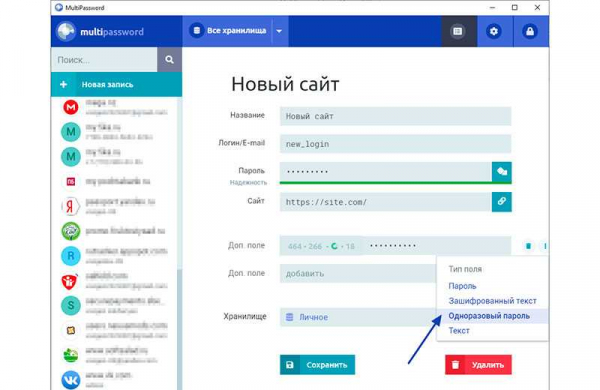
И не менее важное с точки срезания простоты использования программы — импорт паролей в MultiPassword из различных браузеров и других менеджеров производится буквально в несколько кликов мышью:
- Переходим в «Настройки», оттуда — во вкладку «Импорт», и выбираем нужный браузер/парольный менеджер:
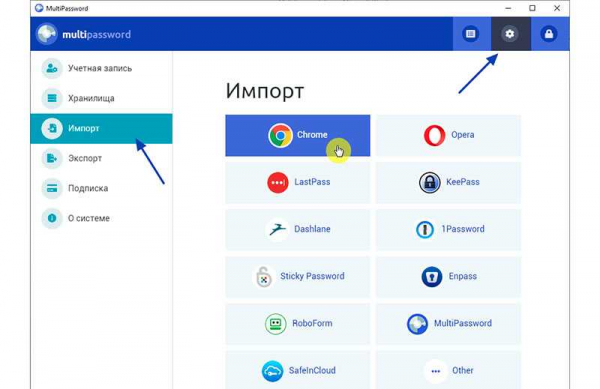
- Останется лишь загрузить в программу файл, полученный в ходе экспорта паролей из выбранного браузера или парольного менеджера (если вы не знаете, где его найти, просто кликните по ссылке «Инструкция» из окна программы/личного кабинета — откроется страница с подробной инструкцией):
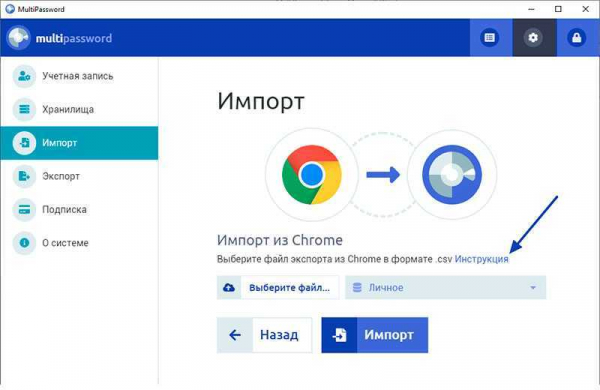
Касательно удобств также добавим, что пользователи MultiPassword могут создать несколько виртуальных хранилищ под разные цели, например — одно для паролей, другое — для заметок, третье — еще для чего-нибудь:
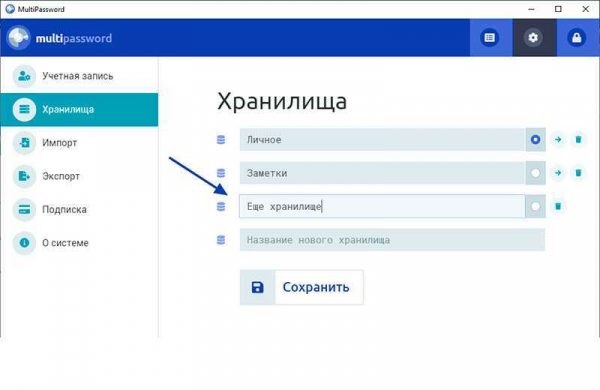
Подписка на сервис MultiPassword
Стоимость подписки на использование системы MultiPassword одна из самых дешевых в рунете и составляет всего 50 рублей в месяц (при оплате за год вперед предусмотрена скидка). Всем новым пользователям также предоставляется возможность использования MultiPassword бесплатно и без функциональных ограничений в течение месяца.
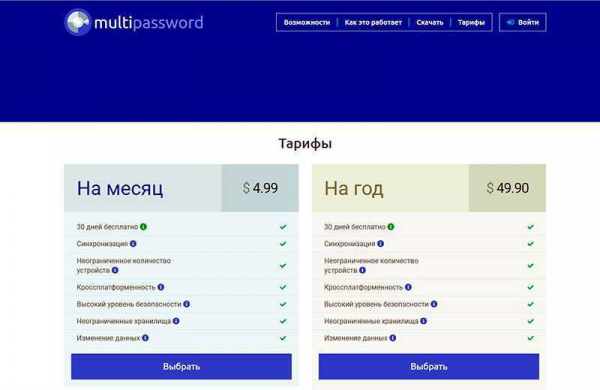
Мы не претендуем на истину! Высказанное в обзорах, статьях и рейтингах мнение автора, является сугубо его личным, основанным на опыте, практике или других факторах. Оно может не совпадать с вашим, но это не значит, что неверно или не имеет права существовать. Все материалы, ссылки или контент сайта tehnobzor.ru носит сугубо познавательный (информационный) характер и не является рекламой, даже если содержит рекомендации автора